Craftで想像する

CraftのAPIを使ってReplitで構築する
APIをオンにすることで、Craft docがあなたの作成したアプリを動かす準備が整います。ここからReplit を使って、ドキュメントのデータを使って新しいものを作ることができます。
Craft ドキュメントで API を有効化する
まず、この Craft ドキュメントで API を有効化する必要があります。これにより、Craft がこのドキュメント用の API エンドポイントをセットアップできるようになります。 その後、Replit からそのサーバーに接続するために API エンドポイントの URL を使用します。

ステップ1
ドキュメント内で、右上にある「Imagine」ボタンをクリックします。
ステップ2
パネルの下部にある「Enable API」をクリックします。
ステップ3
あなたのドキュメントとやり取りするために使用される API URL が、上部に表示されるようになりました。
ステップ4
このプロジェクトでは、API はあなたのドキュメントの読み取りだけを行えば十分です。
API の権限を「Read(読み取り)」のみに設定してください。
ステップ5
このプロジェクトでは、API はあなたのドキュメントへの書き込みだけを行えば十分です。
API の権限を「Write(書き込み)」のみに設定してください。
ステップ6
このプロジェクトでは、「Download AI Bundle」ボタンをクリックしてください。
これにより、API ドキュメントとドキュメントの内容が含まれたフォルダがダウンロードされます。
このフォルダを Lovable にアップロードすることで、Lovable があなたのドキュメントの読み取り方法を理解できるようになります。
Replit プロンプトでAPIを使う
Craft docでAPIを有効にしたら、Replit 、プロジェクトの生成に使用するプロンプトを書くことに集中できます。
Replit 、APIの使い方を確認し、ドキュメントの構造を理解するために、AIバンドルをプロンプトに添付します。このバンドルはマークダウンのドキュメントで、Craftドキュメントの現在のコンテンツとAPIドキュメントを含んでいます。
ステップ1
Replit にアクセスしてください。アカウントにログイン後、新しいプロジェクトを作成できます。ログインしないとバンドルを正しくアタッチできないので、このステップは必須であることに注意してください。
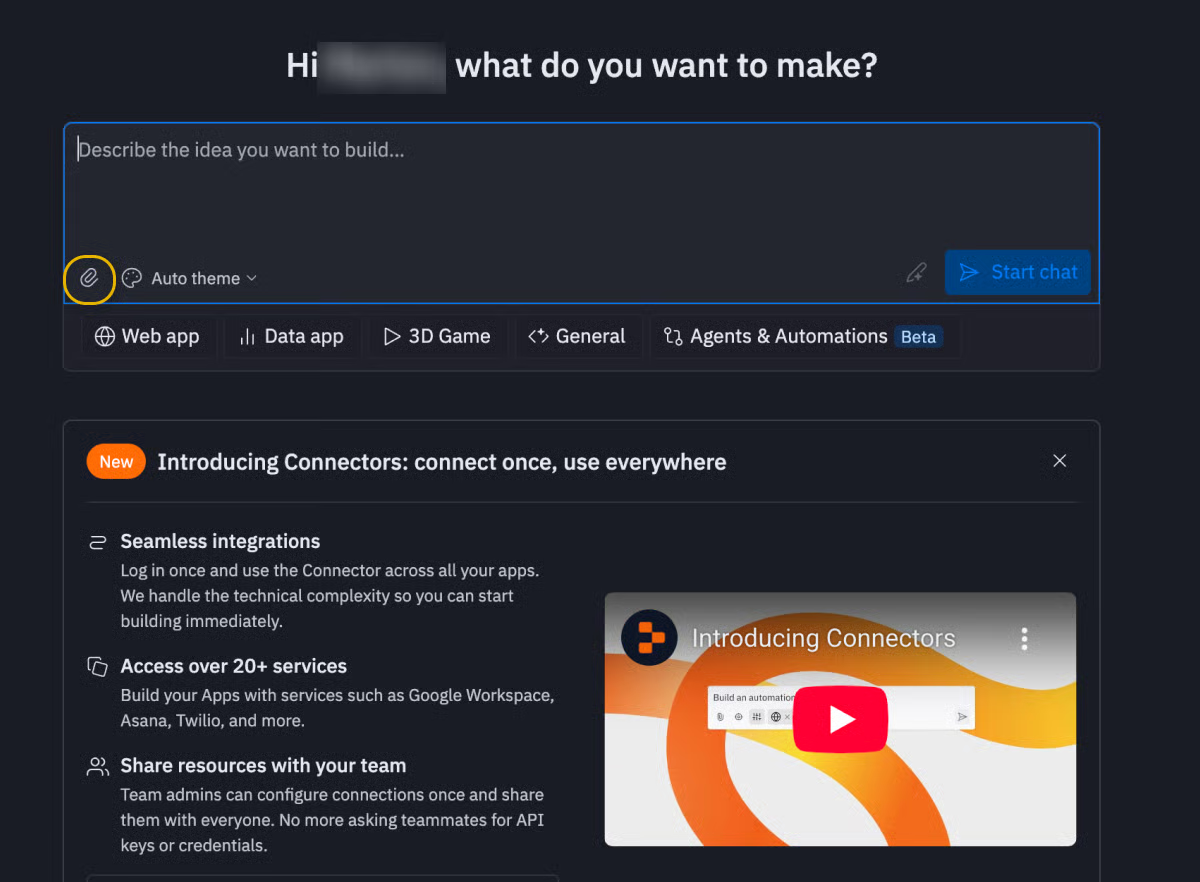
ステップ2
プロンプトボックスの「添付ファイルを追加」をクリックし、CraftからダウンロードしたAIバンドルをアップロードします。
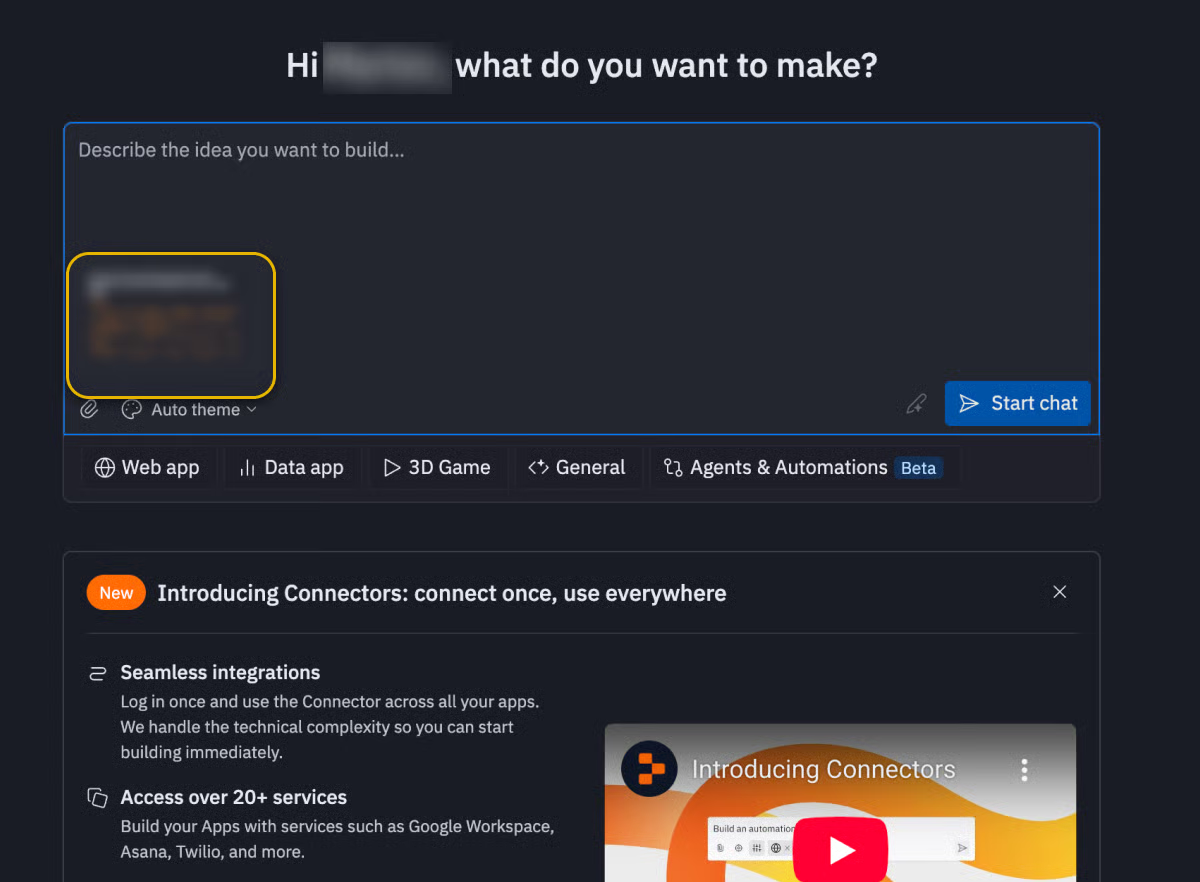
ステップ3
Replitはアップロードされたファイルを読み込み、プロンプトボックスの下にプレビューを表示します。
作りたいアプリを説明するプロンプトを追加しましょう。以下はテストに使えるごく一般的なプロンプトの例です。
私のCraft docの内容を視覚化したウェブサイトを作成してください。このデータへのアクセス方法と構造については、添付ファイルに説明があります。
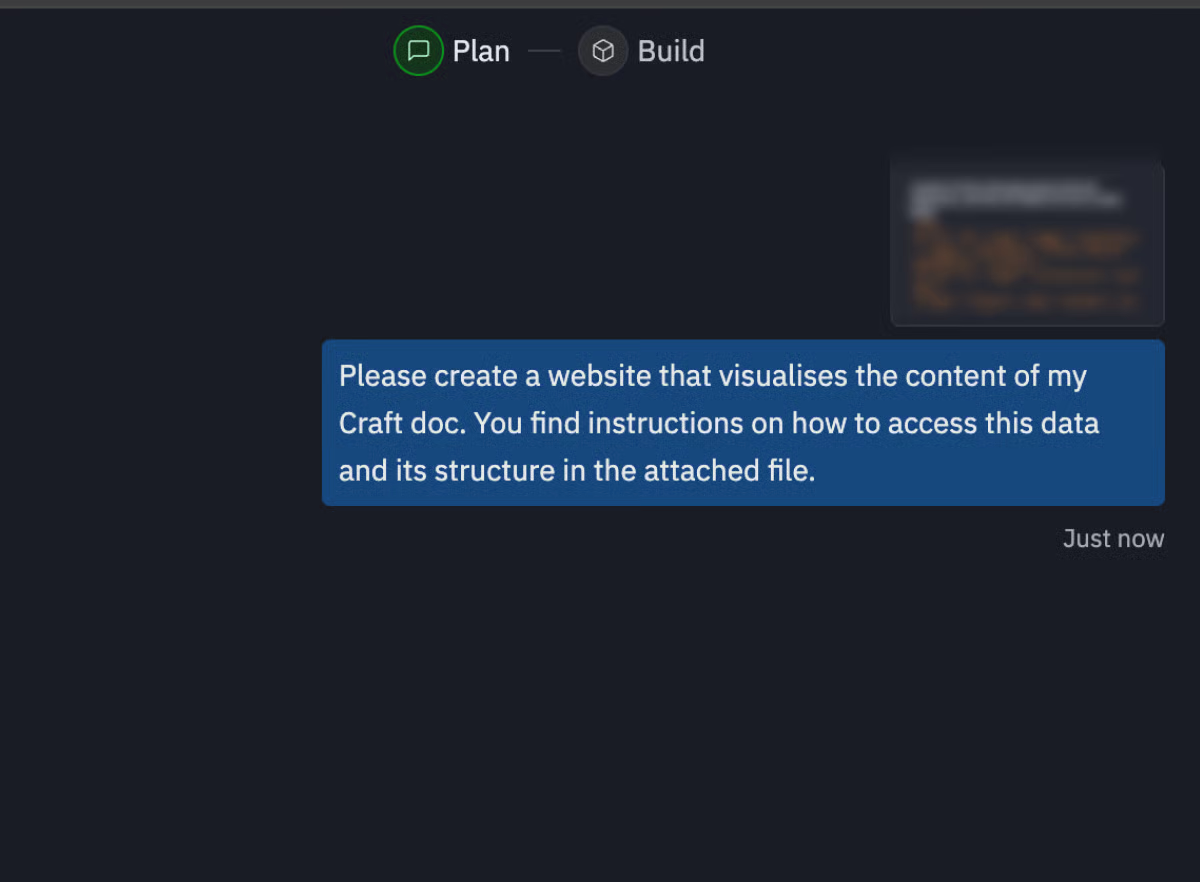
ステップ4
これでReplitはドキュメントを分析し、APIを使ってデータを取得し、ウェブサイトを構築することができるようになりました。





